(Chrome/Edge)错误代码STATUS_BREAKPOINT怎么解决?
更新日期:2023-09-24 08:34:57
来源:系统之家
近期有用户在电脑浏览器的使用中遇到了系统提示错误代码STATUS_BREAKPOINT的情况,这是怎么回事呢?出现这一问题有可能是互联网连接不稳定和浏览器出现故障等,我们可以试试以下几种方法解决。
方法一:更新Chrome或Edge浏览器
如果您使用的是旧版的Chrome或Edge浏览器,则可能会发生此错误。因此,最好考虑更新浏览器以解决此问题。
更新Chrome浏览器的步骤:
启动谷歌Chrome浏览器在您的计算机上的浏览器。 点击:选项,然后 从列表中选择设置。
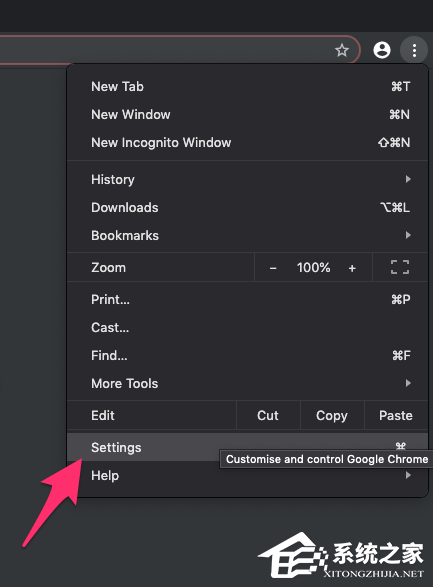
然后切换到 “设置”页面上的“关于Chrome”部分。 Google Chrome浏览器应 自动 开始寻找最新更新。

Chrome将会更新,并要求 重新启动。
上面的更新过程是针对Chrome的,但步骤与Microsoft Edge类似。
更新Edge浏览器的步骤:
启动了微软边缘您的计算机系统上。 击中...选项,然后从列表中选择设置。
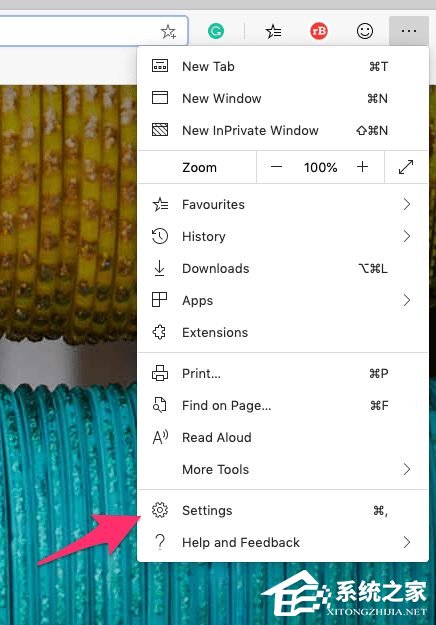
切换到Microsoft Edge选项卡。

Edge将自动开始检查更新并安装(如果有)。
更新浏览器后,只需检查STATUS_BREAKPOINT错误是否仍然出现。我相信该错误应在更新后得到解决。
方法二:更新Windows或macOS
如果您运行的是Windows的旧版本,则最新版本的Chrome或Edge会在您的PC中引起此错误。因此,您必须更新Windows才能解决此问题。
以下是更新Windows PC的步骤:
打开Windows设置菜单。 单击更新和安全。 在Windows更新选项卡上,单击检查更新。 如果有可用的更新,只需下载并安装更新。
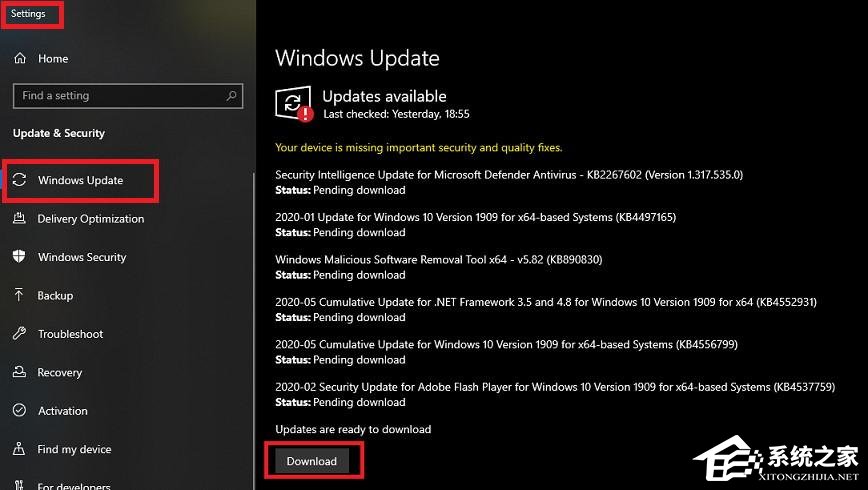
同样,我们也可以在macOS中检查更新。以下是更新macOS的步骤:
点击在菜单栏中,然后选择系统偏好设置…
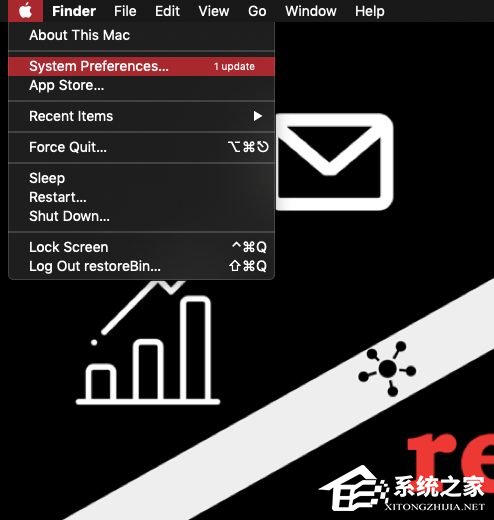
从列表中选择“软件更新”首选项。
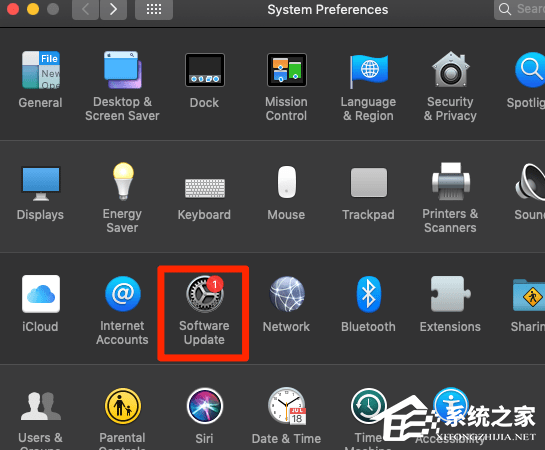
将打开一个窗口,并开始检查软件更新。 选择带有复选框的更新。 点击立即升级命令按钮。
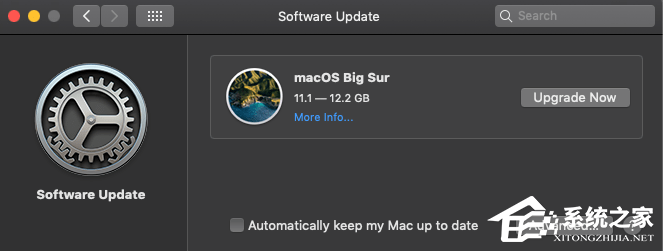
操作系统升级有时会提供安全修复程序,以帮助解决问题。因此,从安全角度出发,使操作系统保持最新是至关重要的。
方法三:删除不必要的扩展
某些扩展程序可能会导致此问题。因此,您可以尝试从Chrome或Edge浏览器中删除它们,然后检查是否可以解决问题。
以下是删除Chrome扩展程序的步骤:
在计算机上启动Chrome浏览器。 点击:菜单选项。 将鼠标悬停在“更多工具”上,然后从列表中选择“扩展”。
这将显示chrome上安装的所有扩展程序的列表。
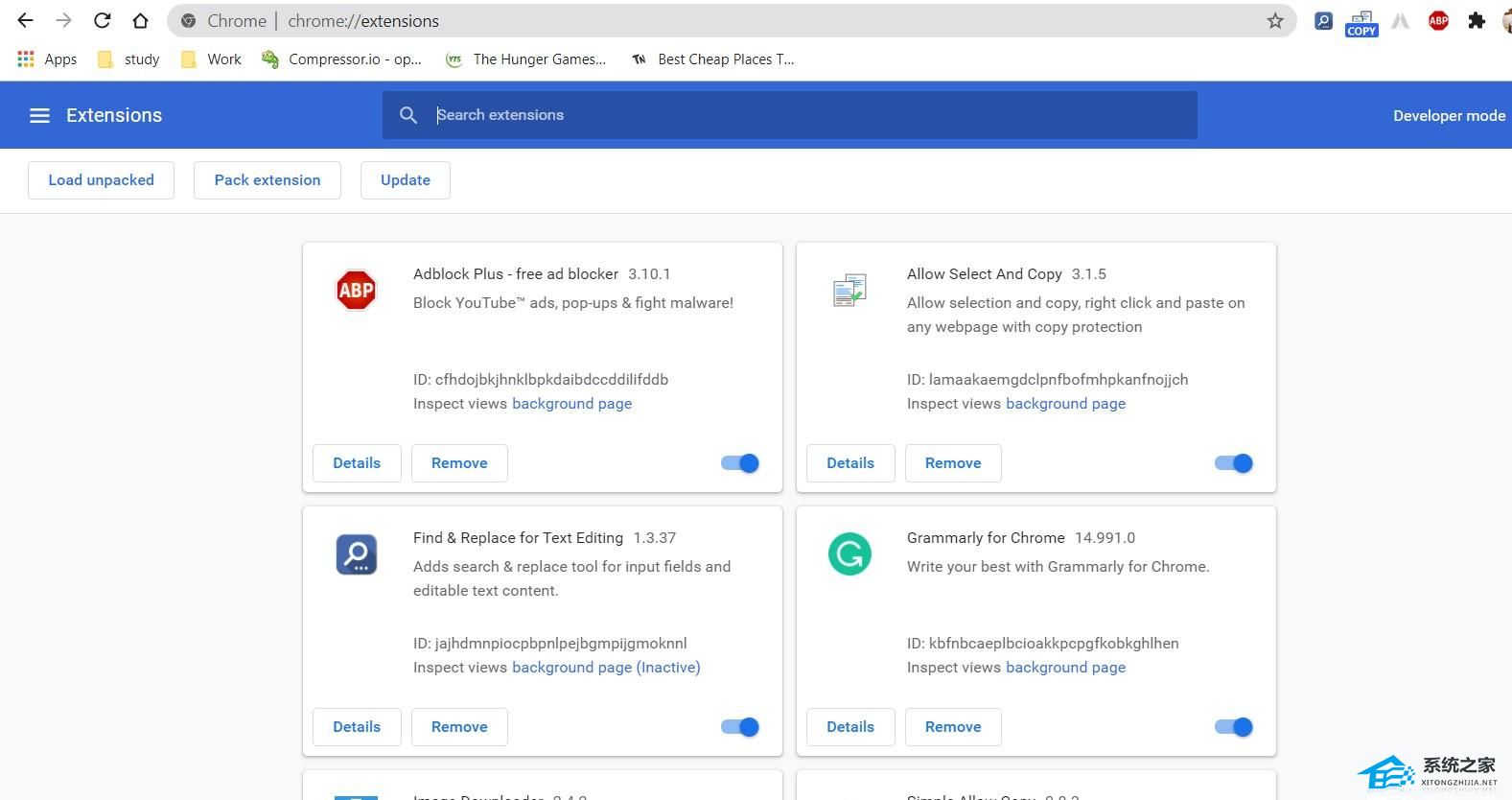
在,单击要删除的任何扩展名下的删除。
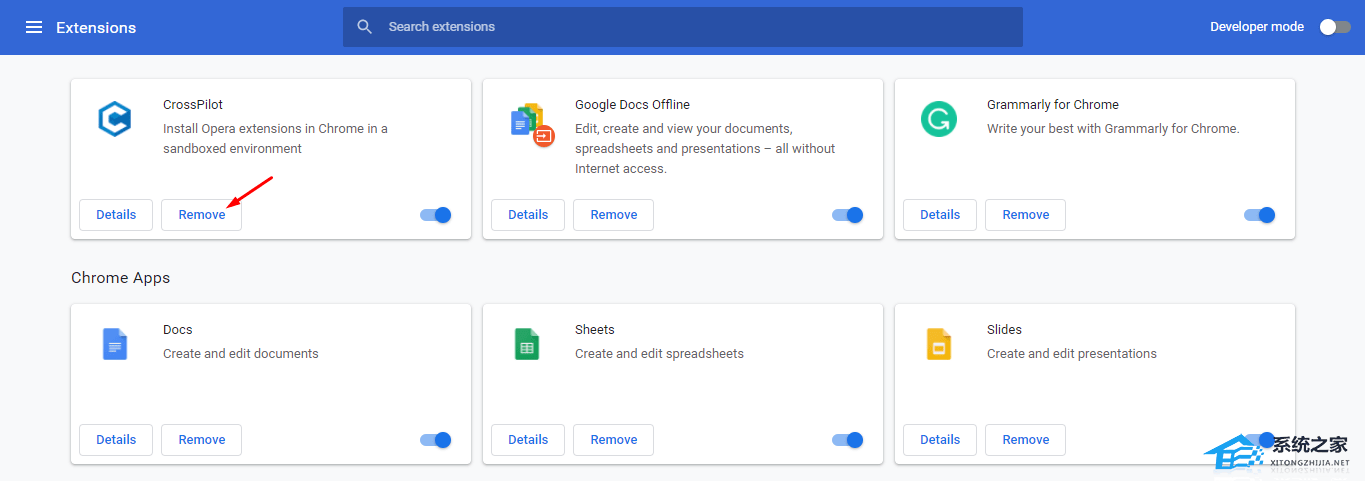
同样,我们也可以从Edge浏览器中删除扩展名:
在计算机上启动Microsoft Edge浏览器。 轻按...左上角的菜单。 从列表中选择扩展菜单。
这将显示安装在边缘铬上的扩展的列表。 选择扩展名,然后单击“删除命令”链接。
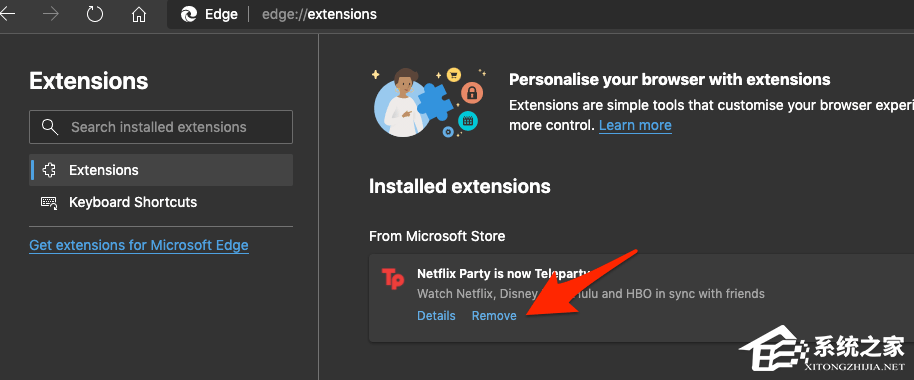
尽管在删除任何扩展名之前,最好先确定问题是否仅与扩展名有关。要确认,请按Ctrl + Shift + N。这将打开一个隐身标签。隐身地,扩展名将不起作用。因此,您可以检查问题是否由扩展程序本身引起。
方法四:尝试其他网络浏览器
现在,这实际上不是解决方案。但是您可以尝试暂时使用它。因此,首先,我建议安装其他浏览器以检查问题。如果此问题不在其他浏览器上,则可能是最新版本的错误,因此,您只需要等待开发人员对其进行修复即可。
在此之前,您可以尝试使用其他浏览器,例如Firefox或Chromium。例如,Chromium浏览器的工作方式类似于Chrome,您可以使用一段时间。
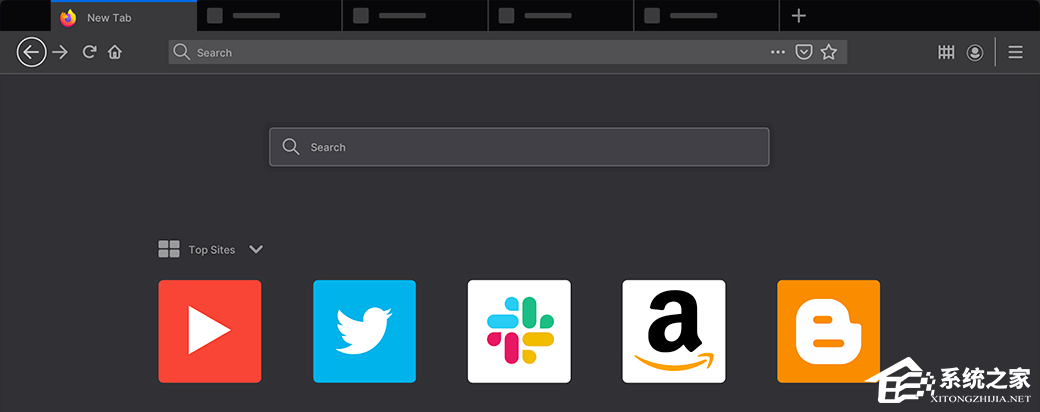
适用于Mac OS的10种最佳浏览器 8+ Windows 10最佳浏览器
方法五:尝试卸载最新的操作系统更新
如果更新之后最近开始发生此问题,则应考虑卸载已安装的更新。
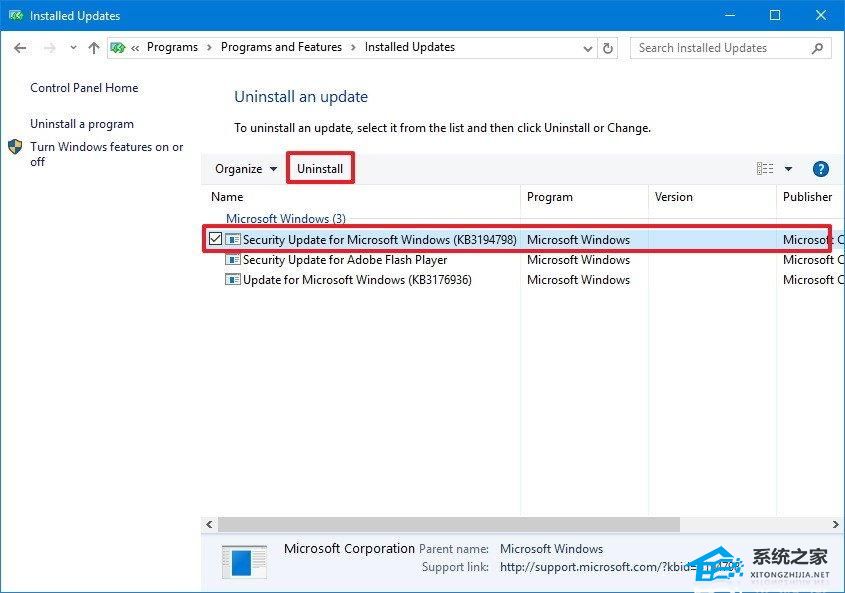
以下是卸载最新更新的步骤:
单击设置,然后单击更新和安全。 现在,单击“查看已安装的更新”。 最后,单击顶部的“卸载更新”以卸载所有已安装的更新。
- monterey12.1正式版无法检测更新详情0次
- zui13更新计划详细介绍0次
- 优麒麟u盘安装详细教程0次
- 优麒麟和银河麒麟区别详细介绍0次
- monterey屏幕镜像使用教程0次
- monterey关闭sip教程0次
- 优麒麟操作系统详细评测0次
- monterey支持多设备互动吗详情0次
- 优麒麟中文设置教程0次
- monterey和bigsur区别详细介绍0次
周
月












